Oracle19c安装(有失败成功记录)
失败过程
失败安装设置 (图为安装成功后获取)
成功过程
安装设置
配置监听
桌面类与服务器类的区别
总结
说明:
失败过程
失败问题一模一样,无论安装成功或者失败都出现“无法添加用户XXXX到%2%组中”的弹窗,都是点6下继续
第一次失败是安装Oracle18c的时候,一直卡在“创建并启动Oracle实例”处(由于卡停处未保存截图,这里只能使用文字解释,百分比在42%),最长时间等了12个小时,最后日志如下:
日志文件位置:C:\Users\你的用户名\AppData\Local\Temp\InstallActionsxxxx-xx-xx_xx-xx-xxPM\installActionsxxxx-xx-xx_xx-xx-xxPM.txt(AppData为隐藏,可以地址输入进入,或者打开隐藏)
INFO: [2020-7-9 13:37:15] Skipping line: 正在创建并启动 Oracle 实例
INFO: [2020-7-9 13:39:04] Skipping line: 已完成 32%
INFO: [2020-7-9 13:39:44] Skipping line: 已完成 36%
后面经历卸载,重新安装,问题一直是这个(包括一次同设置的19c)
失败安装设置 (图为安装成功后获取)
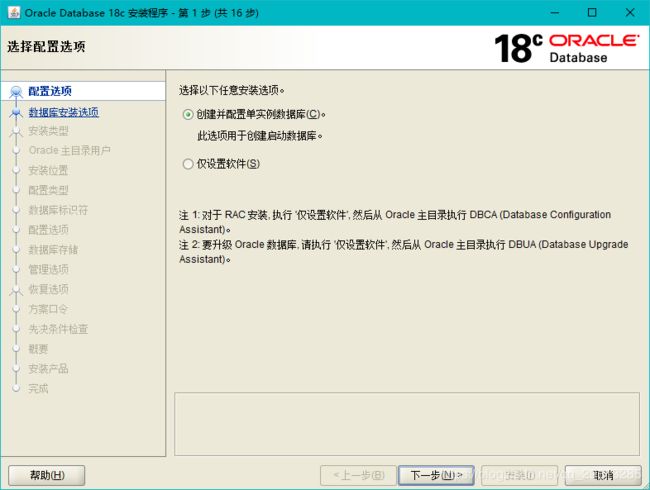
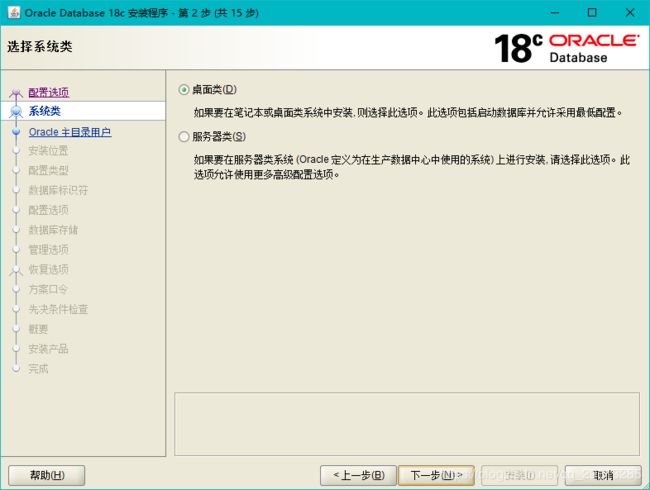
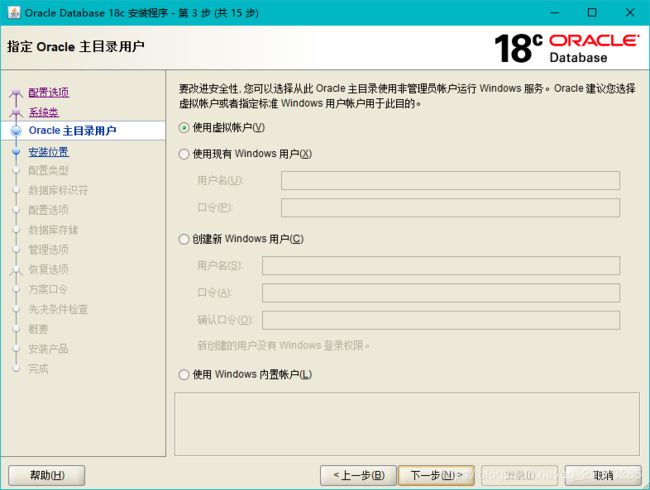
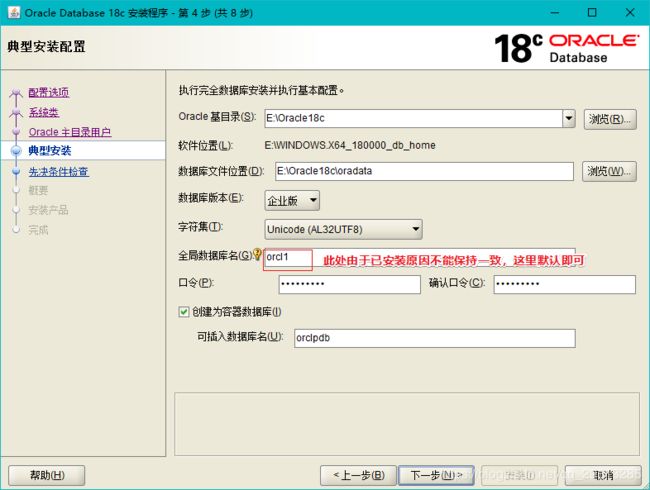
成功过程
与失败问题不同地方:(由于有多个修改,暂不能确定具体问题)
设置选项不一样(选择了服务器类)
添加了报错组(手动添加报错组)
删除失败的Oracle教程链接:手动卸载Oracle
安装设置
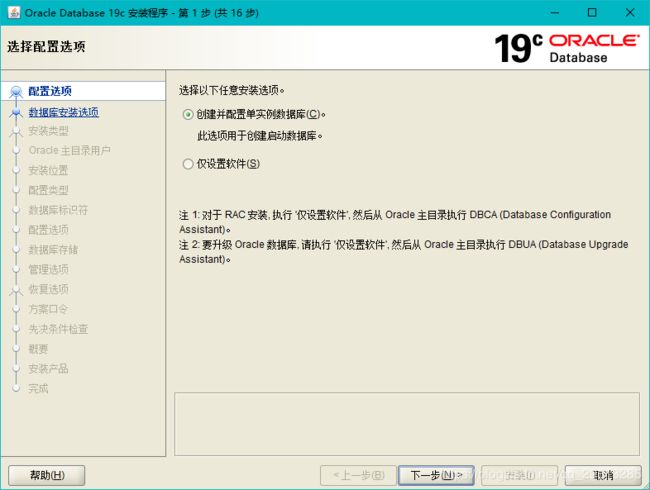
注意选择服务器类
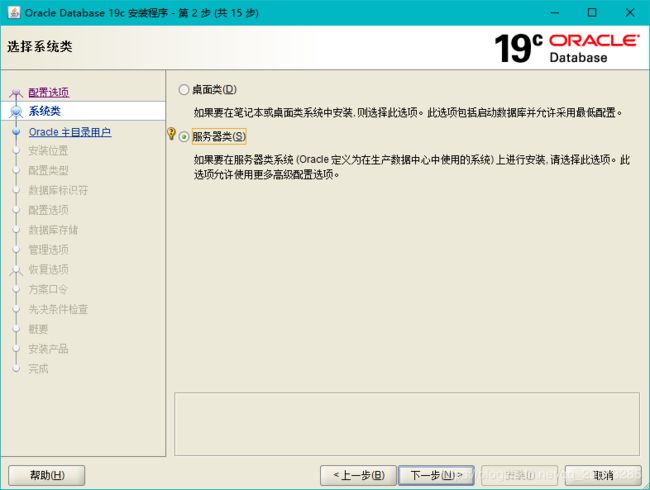
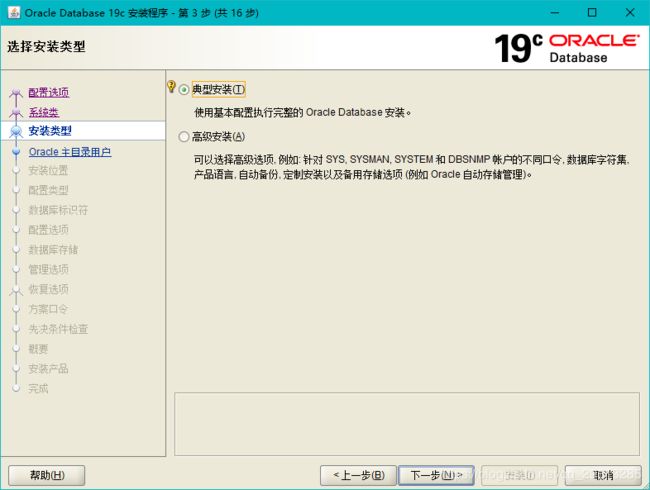
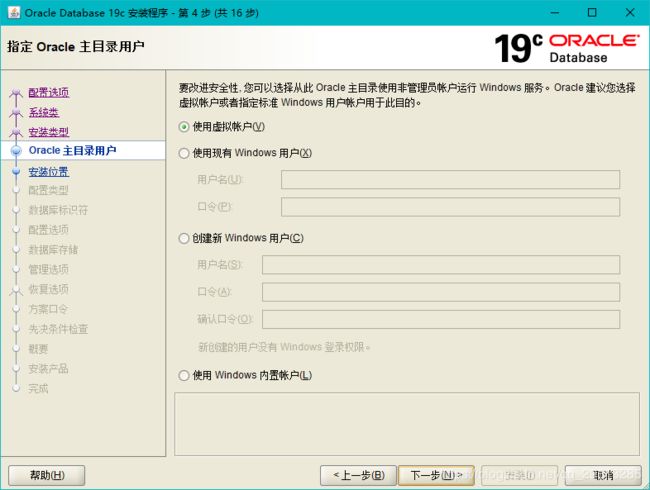
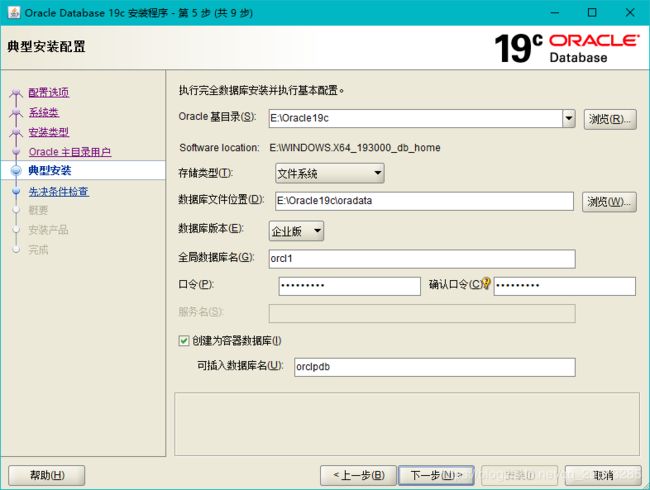
在安装过程中会出现“无法添加用户XXXX到%2%组中”的弹窗,在出现弹窗后我按照日志文件说的内容去添加
添加参考链接:手动添加组
安装最终会成功(安装过程等待不会超过半个小时,如果等了1个多小时基本是失败的)
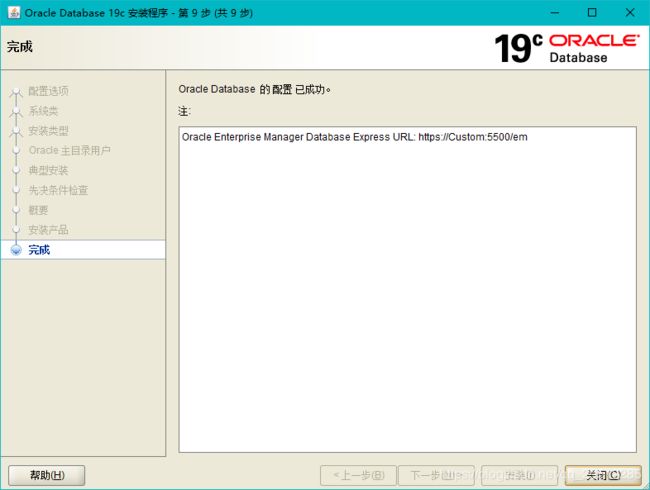
配置监听
由于默认的监听无效,需要重新设置一下
先删除
后添加
打开Net Configuration Assistant:
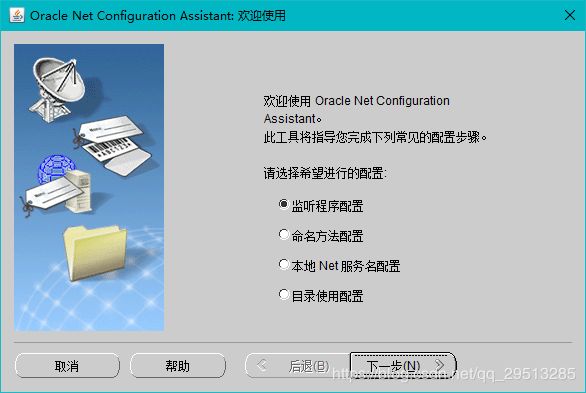
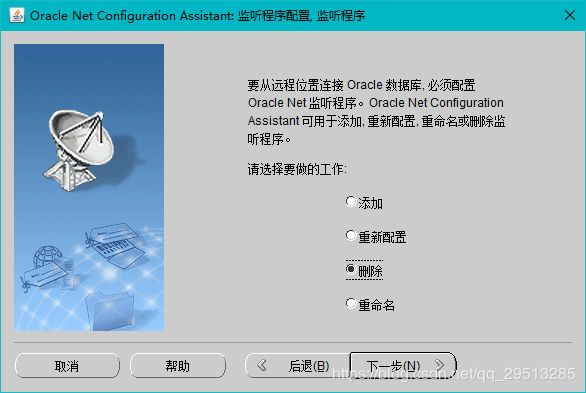
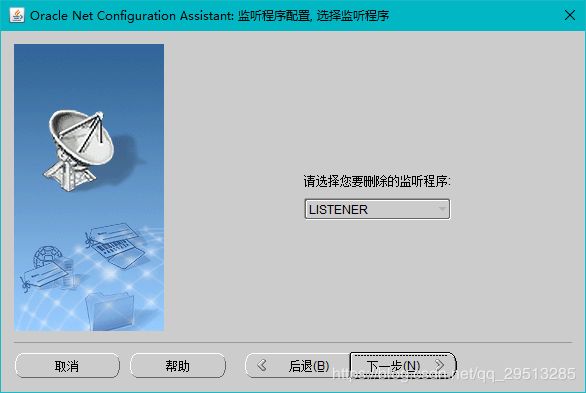
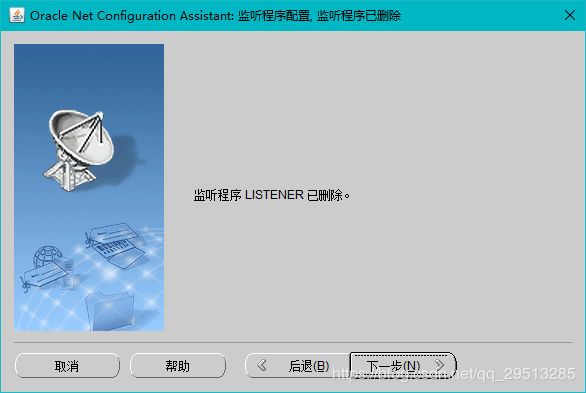
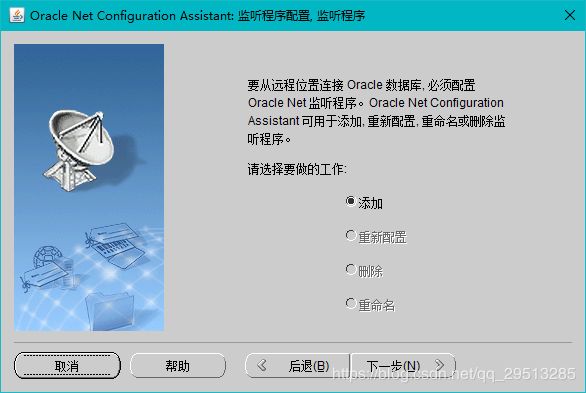
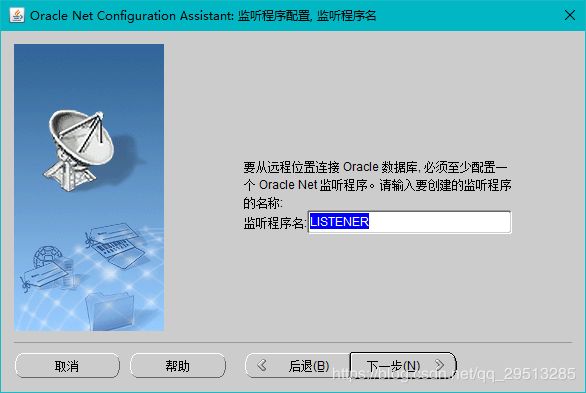
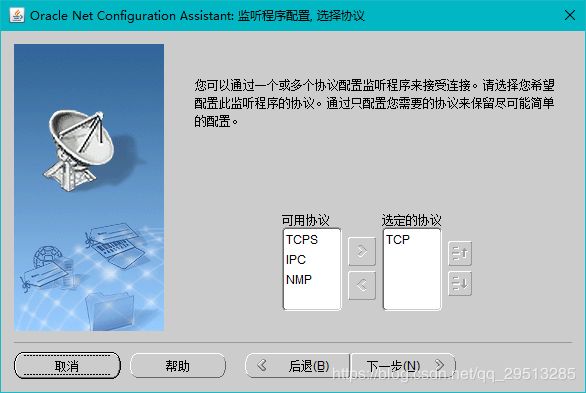
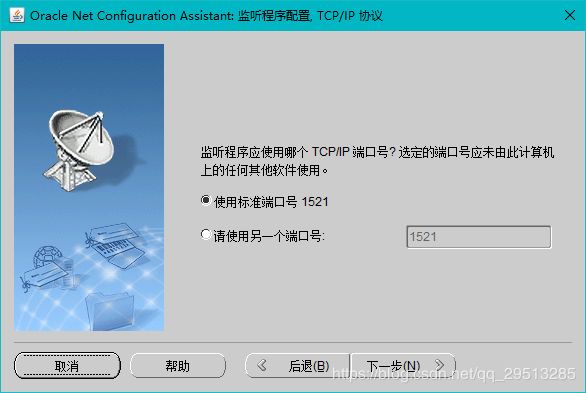
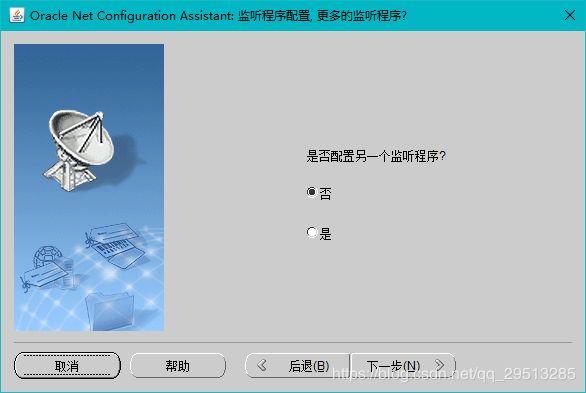
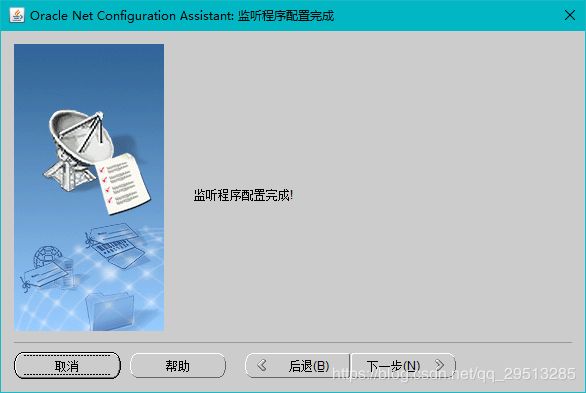
然后使用图形化界面连接即可,用户名为system,密码是安装时设置的密码,连接地址localhost
桌面类与服务器类的区别
服务器类安装后没有自带的图形化管理工具(SQL Developer),可以用其他的来代替
桌面类无法远程使用,个人学习无影响
总结
不太在乎自带的图形化界面可以选择安装服务器类,图形化工具可以安装其他的来代替
说明:
本人之前也有一次安装成功的情况,这次主要记录失败后如何安装成功,并非都会遇到类似情况





















 1950
1950











 被折叠的 条评论
为什么被折叠?
被折叠的 条评论
为什么被折叠?








